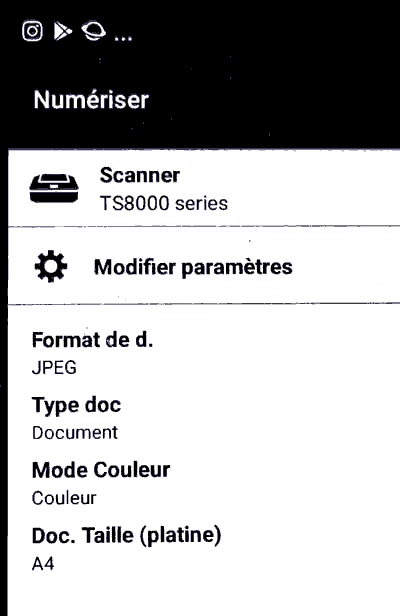Op deze pagina wordt de scanfunktie van de Canon TS-8050 besproken. Lees ook de pagina over de algemene werking van een scanner.
Eerst kon ik enkel de scan-funktie met m'n tablet testen, het was niet mogelijk de driver te installeren onder Linux (Ubuntu). Dat lukte later wel met een andere computer, ik weet nog steeds niet waarom met de ene wel en met de andere niet.
Linux beschikt over een standaard TWAIN driver zodat alle compatibele scanners direct kunnen gebruikt worden. Maar voor Canon is er een aparte interface nodig om te kunnen communiceren met de scanner. Met de TWAIN driver kan je om het even welke applikatie gebruiken om te scannen, zoals de ingebouwde eenvoudige simple scan of een complexere toepassing waar je veel meer kan instellen zoals XSane. Je kan zelfs direct scans importenen in GIMP.
Waarom een kaartlezer voorzien als je de bewerkte foto's niet kan printen? De kaartlezer werkt ook enkel in lees-modus, je kan de kaartlezer niet als een echte kaartlezer gebruiken.
Ik beschik over een eigen server (je leest nu een pagina die door mijn server beschikbaar is gesteld) met alle mogelijke funkties zoals ftp. Maar neen, de scanner laat enkel toe om in de cloud te saven, niet op een ftp server.
Toen ik de gebruiksvoorwaarden las, door de Google online vertaaldiensten zelf omgezet
Om deze dienst te kunnen gebruiken, moet u akkoord gaan met Google Inc. een permanente, onherroepelijke, wereldwijde, royalty-vrije en niet-exclusieve licentie te geven om te kopiëren, wijzigen, vertalen, aanpassen, publiceren, communiceren, distribueren, etc. de inhoud die u verstrekt naar Google Inc. via deze dienst.heb ik wijselijk besloten zo weinig mogelijk de cloud te gebruiken. Als fotograaf maak je een unieke foto, zet die in de cloud om die op een andere apparaat te kunnen inlezen, en plots gaat google met je foto lopen, zonder bronvermelding, zonder deelname in je kosten,... Neen, merci.
Het gebruik van de cloud is gemakkelijk, ik gebruik die om bestanden uit te wisselen tussen verschillende computers en tablets (tablets hebben geen kaartlezer). Met de cloud hebben de techneuten eigenlijk een oplossing gevonden op een probleem dat ze zelf geschapen hebben.
Bij het scannen met een tablet bekom je een bestand van ongeveer 300kB, terwijl mijn oudere HP scanner een beeld van 1.5MB produceert. Je ziet duidelijk de JPEG compressieartefakten (onvermijdelijk als je een beeld zo sterk comprimeert). Scannen met een tablet is eigenlijk meer een speelgoed: je kan bijna niets instellen.
De parameters die je wel kan instellen zijn het formaat (PDF of JPEG), het type document (tekst/figuur of foto), kleur of zwart/wit en de afmeting van het document. Je kan de resolutie niet instellen (staat vast op 300 dpi) en ook niet het JPEG compressieniveau.
Het verschil tussen tekst en foto is beperkt: zelfs voor foto's is het beter de tekstmodus te gebruiken die een scherpere scan levert. Dit is zeker het geval als de foto's eerder flets zijn: door ze te scannen als tekst worden ze scherper en hebben een normale contrast (scannen als foto verlaagt het contrast, waardoor je geen witte en zwarte tinten hebt).
Scan met Linux
Als de scanner op een lagere resolutie werkt worden er minder fotodiodes gebruikt. Er wordt niet gescand op maximale resolutie waarbij het beeld gereduceerd wordt. Door minder fotodiodes te gebruiken kan het scannen sneller gebeuren. Op de algemene pagina over scanners leg ik uit wat er kan gebeuren als je een beeld met een raster scant (foto uit een tijdschrift) en hoe je de raster kan wegwerken.Bij deze scanner is het moiré minder aanwezig, maar mijn conclusie blijft dezelfde: het is beter altijd te scannen op de hoogst mogelijke resolutie om dan de afbeelding te verkleinen met aangepaste software. Door de afbeelding te verkleinen worden de pixels uitgemiddeld en verdwijnt het moiré patroon.
Als er op maximale resolutie gewerkt wordt levert een scan van een A4 blad een bestand van 5104×7016 pixels, terwijl volgens de berekeningen de scan 4980×7020 pixels groot zou moeten zijn. Dit is van geen groot belang, de afbeelding is lichtjes uitgerokken.
De algemene kwaliteit van een scan is goed, maar het resultaat hangt ook af van de toepassing die gebruikt wordt om te scannen. De beeldkwaliteit blijft goed bij alle scanresoluties, maar hier ook is de algemene boodschap: scan op de hoogst mogelijke resolutie, ja kan achteraf de foto bewerken (foto scherper maken) en die indien nodig verkleinen.
De maximale resolutie van de scanner is 600 dpi, wat overeenkomt met een bestand van 33 megapixels als je een A4 scant. Dit wilt echter niet zeggen dat die 33 megapixels ook effektief informatie bevatten!
Test scanner
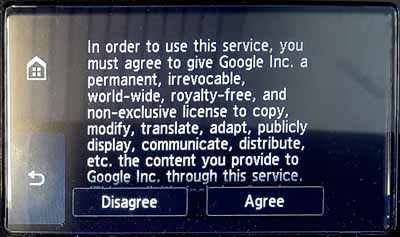
Om te kunnen scannen naar de cloud, moet je alle rechten op je foto's afstaan aan Google.